Filters toevoegen
Je kunt filters aanmaken voor je webshop waarmee klanten kunnen verfijnen welke producten op collectiepagina's en in zoekresultaten worden weergegeven. Een winkel die bijvoorbeeld horloges verkoopt, kan filters aanmaken voor merknaam, prijs, wijzerplaatmaat en waterbestendigheid.
Op deze pagina
Vereisten
Filters zijn beschikbaar voor elk Online Store 2.0-thema en voor aangepaste webshops die het filter Liquid API of Storefront API gebruiken voor hun webshop. Ontdek hoe je filters weergeeft in je Online Store 2.0-thema.
Als je thema geen filters ondersteunt, kun je nog steeds filters maken vanuit de Shopify Search & Discovery-app, maar deze worden niet weergegeven aan klanten.
Je kunt bepalen of het thema van je winkel filteren ondersteunt door in het Shopify-beheercentrum naar webshop > Navigatie te gaan. Als filteren niet wordt ondersteund door je thema, wordt er een bericht weergegeven in het gedeelte Collectie- en zoekfilters.
Filtertypen
Je kunt maximaal 25 filters voor je winkel selecteren. Alle winkels kunnen dezelfde standaardfilters hanteren en merchants kunnen aangepaste filters maken die uniek zijn voor de productcatalogus.
Standaardfilters
Filters voor productbeschikbaarheid, prijs, leverancier, producttype en tags zijn beschikbaar voor alle winkels.
Aangepaste filters
Je kunt aangepaste filters aanmaken met behulp van je productopties, metavelden of metaobjecten.
Filters voor productopties zijn gebaseerd op je productvarianten. Als je bijvoorbeeld kleding verkoopt met verschillende varianten voor de maat, kun je een productoptiefilter 'Maat' toevoegen.
Metaveldfilters zijn handig voor het aanmaken van filters die uniek zijn voor je productcatalogus. Als je bijvoorbeeld kinderspeelgoed verkoopt, kun je een aangepast productmetaveldfilter 'Leeftijd' aanmaken. Lees meer over het toevoegen van aangepaste filters met metavelden. Metaobjecten kunnen visuele filters tonen om klanten te helpen je filters snel te begrijpen.
Een aangepast filter met metavelden of metaobjecten toevoegen
Je kunt met behulp van metavelden of metaobjecten aangepaste filters voor de volgende filtertypen aanmaken:
- Eén regel tekst
- Eén regel tekst (lijst)
- Decimaal
- Geheel getal
- Waar of niet waar
- Metaobjectreferentie
- Metaobjectreferentie (lijst)
Je kunt de metavelden alleen als filter gebruiken als ze een metavelddefinitie hebben. Ontdek hoe je een metavelddefinitie toevoegt.
Nadat je metavelden zijn ingesteld, kun je ze selecteren als opties wanneer je je filters bewerkt.
Filters bewerken
Je kunt de filters die in je webshop worden gebruikt bewerken in de app.
Stappen:
- Ga in de Shopify Search & Discovery-app naar Filters en klik vervolgens op Filter toevoegen.
- Selecteer een filterbron die je beschikbaar wilt stellen aan klanten.
- Optioneel: Hernoem het filter Label dat aan klanten wordt weergegeven. Hier vind je meer informatie over het hernoemen van filters.
- Optioneel: Wijzig het gedrag dat wordt toegepast bij filterwaarden. Lees meer over filtergedrag.
- Optioneel: Selecteer filterwaarden om samen te groeperen tot één waarde die aan klanten wordt getoond. Hier vind je meer informatie over het groeperen van filterwaarden.
- Klik op Opslaan.
Je kunt filters ook in een andere volgorde zetten via het scherm Filters. Sleep de filters in de volgorde waarin je ze aan klanten wilt laten zien.
De namen van filters wijzigen
Je kunt het label van elk bestaand filter dat je klant in je winkel te zien krijgt wijzigen. Klik op een filter in het scherm Filters en wijzig het filterveld Label.
Als je het filterlabel wijzigt, wordt de informatie over de bron van het filter niet gewijzigd. Als je bijvoorbeeld de naam van het filterlabel wijzigt op basis van een productoptie, verandert de weergegeven naam van die optie niet op de afzonderlijke productpagina's.
Filterwaarden
Klanten zien in je webshop alleen filterwaarden die van toepassing zijn op producten in een collectie of in zoekresultaten. Voor elk filter worden maximaal 100 filterwaarden weergegeven. Als je minder filterwaarden wilt laten weergeven, zet je vergelijkbare filterwaarden in een groep bij elkaar als één filter.
Op filterwaarden worden verschillende sorteerregels toegepast, en je kunt metaveldfilters gebruiken voor meer controle over de sortering en de weergegeven waarden.
Filterwaarden groeperen
Je kunt meerdere filterwaarden groeperen om aan klanten te tonen als één filterwaarde. Een productoptie'Kleur' kan bijvoorbeeld waarden als 'onyx', 'ebbenhout' en 'middernacht' hebben die aan klanten kunnen worden weergegeven als 'Zwart'.
Stappen:
- Ga in de Shopify Search & Discovery-app naar Filters en klik vervolgens op Filter toevoegen of klik op een bestaande filterinstelling in de tabel.
- Selecteer een filterbron die je beschikbaar wilt stellen aan klanten.
- Selecteer in de tabel Waarden de waarden die je samen wilt groeperen tot één filterwaarde. Je kunt de zoekbalk gebruiken of op Meer weergeven klikken om filterwaarden te zoeken.
- Klik op Groep aanmaken.
- Voer een naam in voor de groep. Dit is de enige filterwaarde die aan klanten wordt weergegeven.
- Klik op Gereed.
- Klik op Opslaan om de filterinstelling te wijzigen.
In de tabel Waarden wordt een maximumaantal filterwaarden weergegeven, dus het kan zijn dat je niet de waarden vindt waar je naar op zoek bent. Je kunt meer filterwaarden toevoegen door op het pictogram te klikken. Klik daarna op Nog een waarde toevoegen en voer de gewenste waarde in.
Filterwaarden sorteren
Filterwaarden worden standaard in oplopende volgorde weergegeven, zowel alfabetisch als numeriek. Met een filter voor productopties 'Schoenmaten' worden bijvoorbeeld de waarden van klein naar groot weergegeven.
Filterwaarden die beginnen met een getal en eindigen met een woord, zoals '60 watt', worden weergegeven naast filterwaarden die eindigen met hetzelfde woord. Een filter voor productopties 'Leeftijden' met de filterwaarden '2 jaar', '6 maanden', '3 jaar' en '2 maanden' wordt als volgt gesorteerd:
- 2 maanden
- 6 maanden
- 2 jaar
- 3 jaar
Aangepaste sorteervolgorden worden toegepast op filters met de naam 'Maat', zodat veelgebruikte maattermen in de juiste volgorde worden weergegeven. Bijvoorbeeld: "XS" (extra small) komt vóór "S" (small).
Sorteervolgorde aanpassen
Maak een Metaveld met één regel tekst met vooraf ingestelde keuzes aan om je eigen aangepaste sorteervolgorde voor filterwaarden in te stellen. De keuzevolgorde in het Shopify-beheercentrum wordt de sorteervolgorde van de filterwaarde in de winkel.
In het onderstaande voorbeeld kunnen de waarden van een metaveldlijst 'Competentieniveaus' handmatig worden gesorteerd op 'Beginner', 'Gevorderde' en 'Professional'.
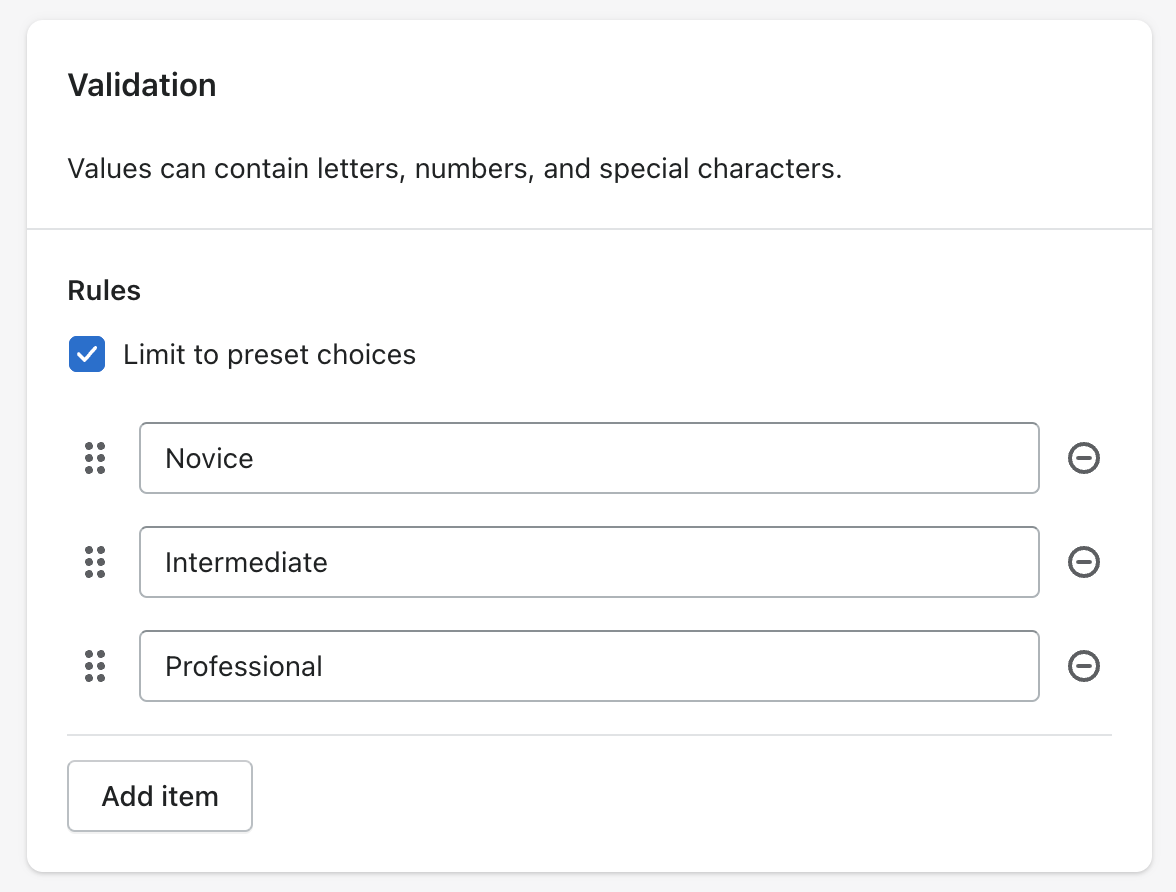
Lege filterwaarden aanpassen
Help je klanten beschikbare producten te vinden door lege filterwaarden naar de onderkant van de lijst te verplaatsen of helemaal te verbergen. Zo hoeven klanten alleen te letten op waarden met overeenkomende resultaten. Stel bijvoorbeeld dat je t-shirts in verschillende kleuren en maten verkoopt en dat alleen 'Rood' beschikbaar is wanneer een klant de maat 'Large' kiest. Als je lege waarden naar beneden verplaatst, dan wordt 'Rood' als eerste vermeld in het filter 'Kleur'. Als je lege waarden helemaal verbergt, wordt alleen de optie 'Rood' weergegeven.
Stappen:
- Ga in de Shopify Search & Discovery-app naar Instellingen.
- Selecteer een van de volgende opties in de sectie Filters:
- Selecteer Verbergen om lege filterwaarden te verbergen. Een filter wordt volledig verborgen als alle filterwaarden leeg zijn.
- Als je lege filterwaarden naar de onderkant van de waardelijst wilt verplaatsen, selecteer je Weergeven aan het einde.
- Als je wilt dat lege filterwaarden volgens de standaard sorteerlogica gesorteerd blijven, selecteer je Weergeven in standaardvolgorde.
- Klik op Opslaan.
Filterwaarden uitsluiten
Als je zelf beter wilt bepalen welke waarden aan klanten worden getoond, gebruik je een metaveldfilter met alleen de waarden die je aan klanten in de winkel wilt laten zien.
Winkels kunnen bijvoorbeeld producttags gebruiken voor andere doeleinden dan filters voor webwinkels, zoals voorwaarden voor geautomatiseerde collecties of de productlijstfilters van het Shopify-beheercentrum.Je kunt een metaveldtype van enkele regeltekst of lijsttype gebruiken in plaats van het filtertype producttag. Gebruik de bulk-editor om snel gegevens voor al je producten bij te werken.
Visuele filters
Filterwaarden kunnen visuele elementen bevatten, zoals kleuren, patronen of gedetailleerdere afbeeldingen. Een filter met 'Stofkleur' kan bijvoorbeeld een kleine kleurstaal weergeven voor elke filterwaarde.
Vereisten voor visuele filters
Stel aangepaste gegevens in voor je winkel met metavelden en metaobjecten om visuals te maken met je filterwaarden. Volg de tutorials voor het maken van metavelden en het gebruik van metaobjecten voor gedetailleerdere instructies. Controleer de best practices voor visuele filters voor enkele tips over het instellen van aangepaste gegevens voor filters.
Vereisten voor het maken van visuele filters:
- Een webshopthema dat het weergeven van stalen en afbeeldingen voor filterwaarde ondersteunt.
-
Een metaobject dat aan de volgende criteria voldoet:
- Een veld om de filterwaarde een naam te geven. Het veld kan een van de volgende typen zijn: één regel tekst, decimaal, geheel getal of een boolean (waar of onwaar). Er mag maar één waarde zijn toegestaan. Een lijst met waarden kun je niet als filternaam gebruiken.
- Minstens één kleurveld of bestandsveld met afbeeldingen. Beide velden kunnen maar één waarde ondersteunen. Waardenlijsten worden niet ondersteund.
-
Een metavelddefinitie die aan de volgende criteria voldoet:
- De definitie is gemaakt voor een product of variant.
- Het metaveldtype is Metaobject en verwijst naar de metaobjectdefinitie die is aangemaakt in de vorige stap.
- Stel in of de metavelden één item of een lijst met items van het metaobject toestaan.
Voor zowel de metaobject- als metavelddefinities is webshoptoegang geactiveerd.
Best practices voor visuele filters
Filters voor productvarianten linken naar relevantere varianten op zoekresultaten en collectiepagina's. Zo worden bijvoorbeeld alleen rode producten weergegeven wanneer iemand op een rode kleurstaal klikt. Gebruik variantmetavelden voor de metaobjectreferentie om filters op variantniveau te gebruiken. Als het linken naar specifieke varianten niet belangrijk is voor je filter, gebruik je in plaats daarvan productmetavelden.
Bij een metaobjectdefinitie voor een kleurstaal is zowel een kleur als een afbeeldingsveld nodig. Je hoeft geen waarde voor beide te geven, maar dit geeft je de mogelijkheid om in de toekomst een van beide velden te gebruiken.
Als producten of varianten meerdere kleuren hebben waar je op kunt filteren, dient de metavelddefinitie een lijst met items toe te staan. Hiermee kun je meerdere metaobjectitems toewijzen aan één artikel en elk item wordt weergegeven als een filterwaarde in de webshop.
Stappen:
Nadat je je metaveld hebt toegewezen aan producten of varianten in je winkel, kun je de filter voor je webshop instellen:
- Ga in de Shopify Search & Discovery-app naar Filters.
- Klik op Filter toevoegen of op een bestaand filter.
- Selecteer een metaveldfilter met een metaobjectreferentie.
- Klik op Weergaveopties.
- Stel het veld Label in voor filterwaarden door een metaveld te selecteren.
- Controleer Visual opnemen en selecteer een visuele stijl:
- Kies Staal voor kleine kleurenstalen of patronen. Stel de staalinhoud in door het volgende te selecteren:
- Een kleurveld voor de Staalkleur.
- Een afbeeldingsveld voor het Staalpatroon.
- Kies Staal voor kleine kleurenstalen of patronen. Stel de staalinhoud in door het volgende te selecteren:
- Kies Afbeelding voor pictogrammen, logo's of andere afbeeldingen die niet mogen worden bijgesneden. Stel de inhoud in door een afbeeldingsveld voor de Afbeelding te selecteren.
Filterfuncties
Alleen filters die van toepassing kunnen zijn op de producten op een collectiepagina of in een zoekresultaat worden weergegeven.
Het kiezen van filterwaarden uit verschillende filters is een and-voorwaarde, waarmee je minder weergegeven producten kunt krijgen. Als je bijvoorbeeld 'Rood' in een filter Kleur en '8' in een filter Maat kiest, worden alleen producten geretourneerd die zowel rood als maat 8 zijn.
Het kiezen van filterwaarden uit hetzelfde filter is standaard een or-voorwaarde, waarmee je meer resultaten kunt krijgen. Als je bijvoorbeeld de waarden 'Rood' en 'Groen' in een filter Kleur kiest, worden alle producten geretourneerd die rood of groen zijn. Bepaalde filtertypen kunnen in plaats daarvan een and-voorwaarde gebruiken voor de filterwaarden. Ontdek hoe je filtergedrag kunt aanpassen met de Search & Discovery-app.
Hoeveel producten op het scherm verschijnen, hangt er ook vanaf of de filters op productniveau of op variantniveau zijn gedefinieerd. Een klant kan bijvoorbeeld meerdere kleurwaarden kiezen in een filter voor productopties, terwijl er slechts een product wordt weergegeven. Dit komt omdat productopties filters op variantniveau zijn en alle kleuren bij de varianten van dat ene product horen.
Filtergedrag aanpassen
Voor filters voor producttags, metaveldlijsten en metaobjectverwijzingen, kun je kiezen of de filtervoorwaarde tussen waarden de standaard or-voorwaarde of de and-voorwaarde is. Als je bijvoorbeeld 'Nieuw ' en 'Uitverkoop' kiest in een producttagfilter, worden met een and-filter alleen producten met beide tags geretourneerd.
Stappen:
- Ga in de Shopify Search & Discovery-app naar Filters en klik vervolgens op Filter toevoegen.
- Selecteer een filterbron die je beschikbaar wilt stellen aan klanten.
- Kies het gedrag dat je wilt toepassen op de filterwaarden in de sectie Logica.
- Klik op Opslaan.
Filtervertalingen
Je kunt filterlabels, -waarden en -groepen laten vertalen in de andere ondersteunde talen van je winkel. Je kunt content vertalen met apps zoals Translate & Adapt van Shopify.
Wanneer er geen vertaalde content voor filters is, wordt de standaardtaal van de winkel gebruikt.
Filterwaarden zijn gebaseerd op de vertaalde content voor producten en productvarianten.
Het is mogelijk om een verschillend aantal waarden te hebben voor een filter tussen talen. Een winkel in het Engels heeft bijvoorbeeld de waarde 'Brown' (bruin) voor een kleurfilter. Een vertaalapp kan twee verschillende vertalingen voor 'Brown' geven voor de producten van de winkel, waarbij sommige 'Brun' en andere 'Marron' worden genoemd. Aan klanten die de winkel in het Frans bekijken, wordt zowel 'Brun' als 'Marron' weergegeven in het filter. Aan klanten die in het Engels winkelen, wordt alleen 'Brown' weergegeven. Als je slechts een vertaling voor elke filterwaarde wilt behouden, bewerk je de vertaalde content van het product met een vertaal-app.
Talen voor markt
Vertalingen van filterwaarden ondersteunen geen extra taalvarianten die zijn ingesteld voor specifieke markten. Een webshop kan bijvoorbeeld productvertalingen in het Frans en twee bijkomende Franse vertalingen voor de Canadese en Franse markt hebben.In dit geval zijn alle filterwaarden gebaseerd op de algemene Franse taal, zelfs wanneer klanten in het Frans voor die specifieke markten winkelen.
Filterlabels en -groepen ondersteunen vertalingen voor specifieke markten.
Beperkingen
In collecties die meer dan 5000 producten bevatten, worden geen filters weergegeven. Een oplossing voor collecties van meer dan 5000 producten is om een grote collectie te presenteren als een groep kleinere geautomatiseerde collecties en er een link naar aan te maken in vervolgkeuzenavigatielijsten. Laat je winkel bijvoorbeeld, in plaats van één link naar een grote modecollectie voor 'Vrouwen', navigatielinks geven naar kleinere subcollecties van 'Tops', 'Jeans' en 'Laarzen'.
Bij een zoekopdracht die meer dan 100.000 resultaten oplevert, worden geen filters weergegeven.
Een filter kan maximaal 100 filterwaarden weergeven in je webshop. Als je winkel meer dan 100 mogelijke waarden heeft, worden sommige waarden niet weergegeven aan klanten. Je kunt het aantal mogelijke filterwaarden verminderen door vergelijkbare waarden te groeperen.
In de Search & Discovery-app kan een filter maximaal 1000 filterwaarden weergeven. Metaveldfilters tonen soms minder dan 1000 waarden omdat er een limiet is aan het aantal metavelden in de winkel dat wordt gecontroleerd op unieke waarden. Filterwaarden die niet in de app worden weergegeven, kunnen toch te zien zijn voor klanten in je winkel, op voorwaarde dat het filter minder dan 100 filterwaarden weergeeft.
Een filtergroep bevat maximaal 50 unieke filterwaarden en een winkel kan maximaal 1000 filtergroepen hebben voor alle geselecteerde filterinstellingen.
Vertalingen worden niet ondersteund voor waarden van verkopers en tagfilters. Het producttagfilter wordt alleen weergegeven aan klanten die in de standaardtaal winkelen. Filterwaarden van verkopers zijn altijd gebaseerd op de standaardtaal van de winkel.
Vertalingen van filterwaarden zijn gebaseerd op de talen die in je webshop zijn gepubliceerd en tonen geen vertalingen voor markten die zijn ingesteld met Shopify Markets.
Het prijsfilter wordt niet weergegeven voor andere valuta's dan de standaardvaluta van de winkel.